Win10相机打不开提示错误代码0xa00f4244怎么办
来源:www.laobaicai.net 发布时间:2018-02-02 13:15
笔记本电脑一般都有照相机功能,有些伙伴想使用相机试试,结果却出现相机打不开的情况,系统报错“no appropriate driver to be installed,错误代码:0xa00f4244”,面对这样的相机故障,该如何修复呢?下面小编就给大家带来Win10相机打不开提示错误代码0xa00f4244的解决方法,一起来看看吧。

Win10相机打不开报错“0xa00f4244”怎么解决?
修复方法一:
确保摄像头开关已打开,键盘上有摄像头图标,按一下Fn+相机键就可以打开了!
修复方法二:
1、按下【Win+i】组合机打开windows 设置 ,在下面点击【隐私】;
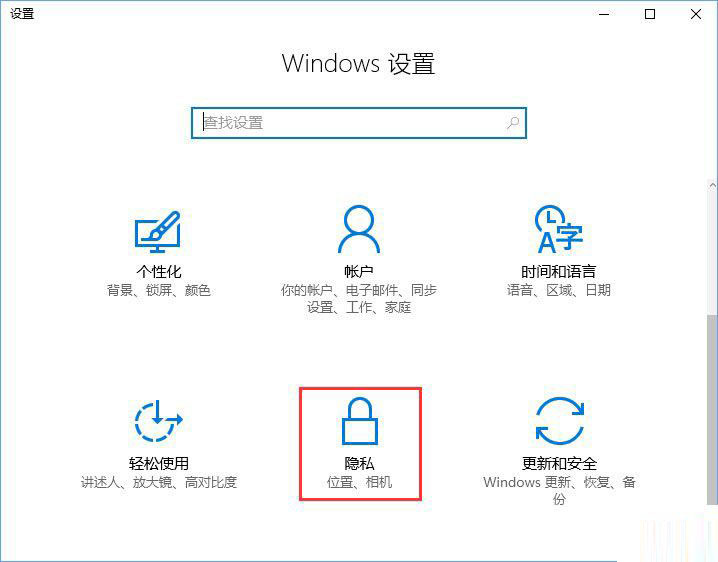
2、在左侧点击【相机】,在右侧将有关相机的开关全部开启即可。
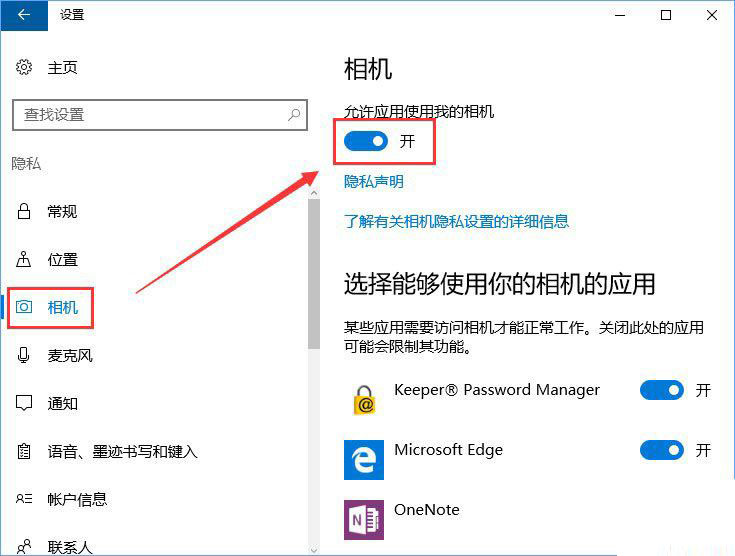
修复方法三:
1、Win+R呼出运行,输入regedit,按下回车打开注册表;
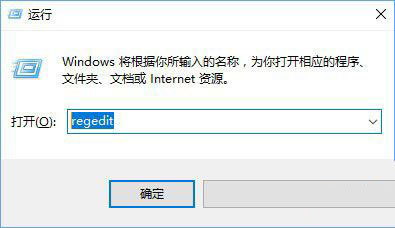
2、在注册表中依次展开:HKEY_LOCAL_MACHINE\SOFTWARE\Microsoft\Windows Media Foundation\Platform,在右边空白处点击右键,新建DWORD(32位)值,命名为 EnableFrameServerMode,点击确定即可。
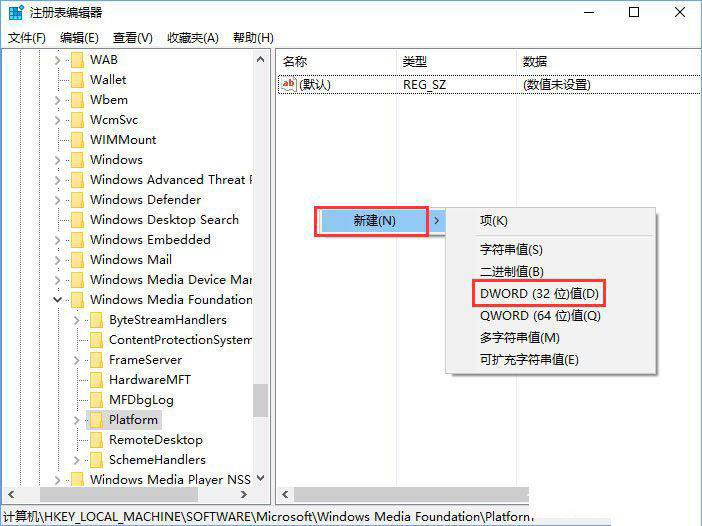
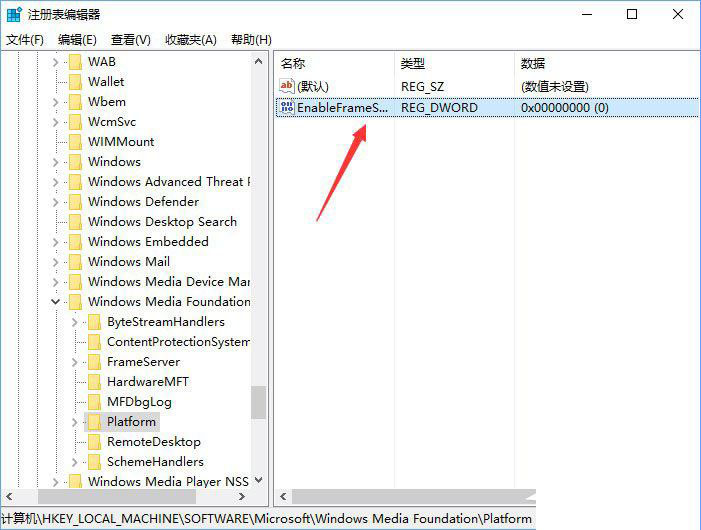
Win10相机打不开报错“0xa00f4244”的三种修复方法,大家可以逐一尝试,基本都可以解决大家的相机故障问题。
推荐阅读
"win10系统亮度调节无效解决方法介绍"
- win10系统没有亮度调节解决方法介绍 2022-08-07
- win10系统关闭windows安全警报操作方法介绍 2022-08-06
- win10系统无法取消屏保解决方法介绍 2022-08-05
- win10系统创建家庭组操作方法介绍 2022-08-03
win10系统音频服务未响应解决方法介绍
- win10系统卸载语言包操作方法介绍 2022-08-01
- win10怎么还原系统 2022-07-31
- win10系统蓝屏代码0x00000001解决方法介绍 2022-07-31
- win10系统安装蓝牙驱动操作方法介绍 2022-07-29
老白菜下载
更多-
 老白菜怎样一键制作u盘启动盘
老白菜怎样一键制作u盘启动盘软件大小:358 MB
-
 老白菜超级u盘启动制作工具UEFI版7.3下载
老白菜超级u盘启动制作工具UEFI版7.3下载软件大小:490 MB
-
 老白菜一键u盘装ghost XP系统详细图文教程
老白菜一键u盘装ghost XP系统详细图文教程软件大小:358 MB
-
 老白菜装机工具在线安装工具下载
老白菜装机工具在线安装工具下载软件大小:3.03 MB










